Kom igång med synlighet och insikter
Börja med att visa instrumentpanelen för appstyrning på fliken Översikt över appstyrning > i Microsoft Defender-portalen.
Ditt inloggningskonto måste ha någon av de nödvändiga administratörsrollerna för appstyrning för att kunna visa appstyrningsdata.
Till exempel:
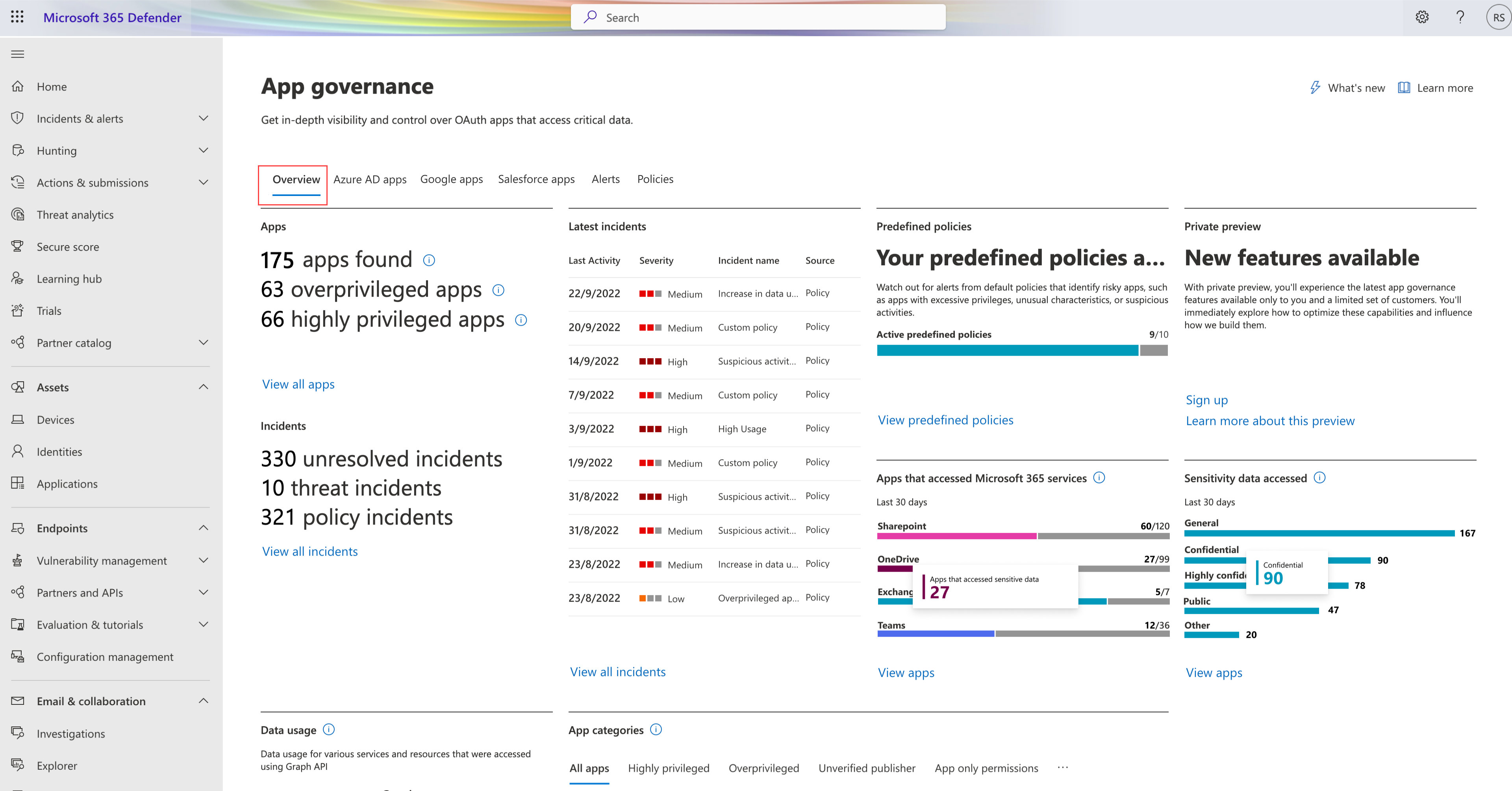
Vad är tillgängligt på fliken Översikt
Instrumentpanelen på fliken Översikt innehåller en sammanfattning av ditt appekosystem:
| Instrumentpanelselement | beskrivning |
|---|---|
| Klientsammanfattning | Antalet viktiga app- och incidentkategorier. |
| De senaste incidenterna | De 10 senaste aktiva incidenterna i klientorganisationen |
| Dataanvändning | Håll muspekaren över varje månadskolumn i diagrammet för att se motsvarande värde: - Total dataanvändning: Spårar totalt antal data som används av alla appar i klientorganisationen via Graph API under de senaste fyra kalendermånaderna. Innehåller för närvarande e-postmeddelanden, filer och chatt- och kanalmeddelanden som lästs och skrivits av appar som har åtkomst till Microsoft 365 med Graph API. - Dataanvändning efter resurstyp: Dataanvändning under de senaste fyra kalendermånaderna, uppdelad efter resurstyp. Innehåller för närvarande e-postmeddelanden, filer och chatt- och kanalmeddelanden som lästs och skrivits av appar som har åtkomst till Microsoft 365 med Graph API. |
| Appar som har åtkomst till data i Microsoft 365-tjänster | Antalet appar som har använt data med och utan känslighetsetiketter på SharePoint, OneDrive, Exchange Online och Teams under de senaste 30 dagarna. I skärmbilden ovan har till exempel 99 appar använt OneDrive under de senaste 30 dagarna, varav 27 appar har använt data med känslighetsetiketter. |
| Känslighetsetiketter som används | Antal appar som har använt etiketterade data i SharePoint, OneDrive, Exchange Online och Teams under de senaste 30 dagarna, sorterade efter antal. I skärmbilden ovan har till exempel 90 appar använt konfidentiella data på SharePoint, OneDrive, Exchange Online och Teams. |
| Fördefinierade principer | Antal aktiva och totala fördefinierade principer som identifierar riskfyllda appar, till exempel appar med för hög behörighet, ovanliga egenskaper eller misstänkta aktiviteter. |
| Appkategorier | De vanligaste apparna sorterade efter dessa kategorier: - Alla kategorier: Sorterar i alla tillgängliga kategorier. - Högprivilegierad: Hög behörighet är en internt bestämd kategori baserat på plattformsmaskininlärning och signaler. - Överprivilegierad: När appstyrning tar emot data som anger att en behörighet som beviljats till ett program inte har använts under de senaste 90 dagarna är programmet överprivilegierat. Appstyrning måste fungera i minst 90 dagar för att avgöra om någon app är överprivilegierad. - Overifierad utgivare: Program som inte har fått utgivarcertifiering anses vara overifierade. - Endast appbehörigheter: Programbehörigheter används av appar som kan köras utan att en inloggad användare finns. Appar med behörighet att komma åt data i klientorganisationen är potentiellt en högre risk. - Nya appar: Nya appar som har registrerats under de senaste sju dagarna. |
Visa appinsikter
En av de primära värdepunkterna för appstyrning är möjligheten att snabbt visa appaviseringar och insikter.
Så här visar du insikter för dina appar:
På sidan Appstyrning väljer du en av appflikarna för att visa dina appar.
Vilka appar som visas beror på vilka appar som finns i din klientorganisation.
Filtrera apparna i listan med ett eller flera av följande standardfilteralternativ:
- API-åtkomst
- Behörighetsnivå
- Behörighetsanvändning
- Behörighetstyp
- Utgivaren har verifierats
Använd något av följande nondefault-filter för att ytterligare anpassa apparna i listan:
- Senast ändrad
- Har lagts till
- Certifiering
- Användare
- Tjänster som nås
- Dataanvändning
- Känslighetsetiketter som används
Dricks
Spara frågan för att spara de filter som är markerade för användning igen i framtiden.
Välj namnet på en app om du vill visa mer information. Till exempel:
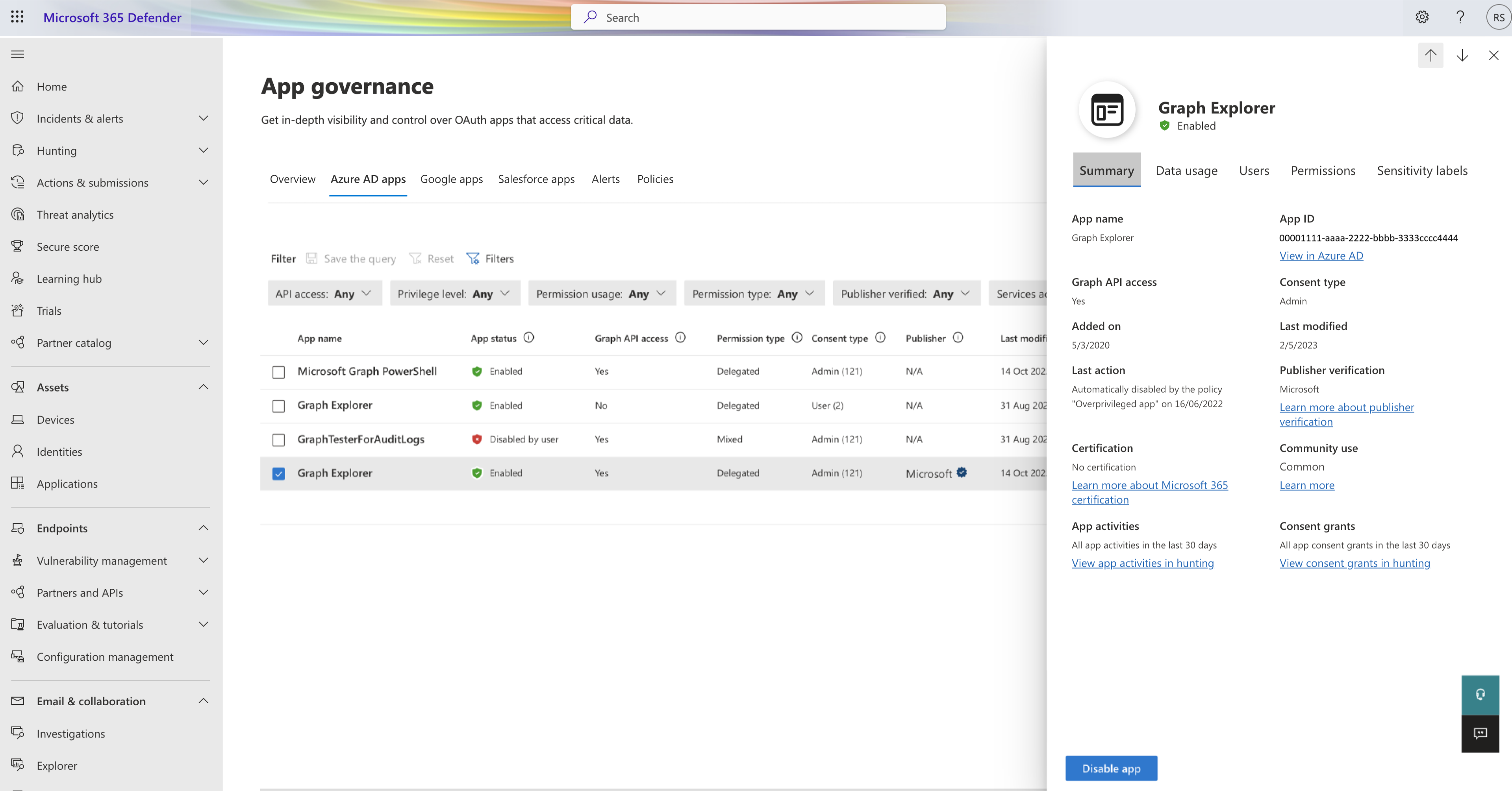
Informationsfönstret visar appanvändningen under de senaste 30 dagarna, de användare som har samtyckt till appen och de behörigheter som tilldelats appen.
En administratör kan till exempel granska aktiviteten och behörigheterna för en app som genererar aviseringar och fatta ett beslut om att inaktivera appen med knappen Inaktivera app längst ned i fönstret med appinformation.